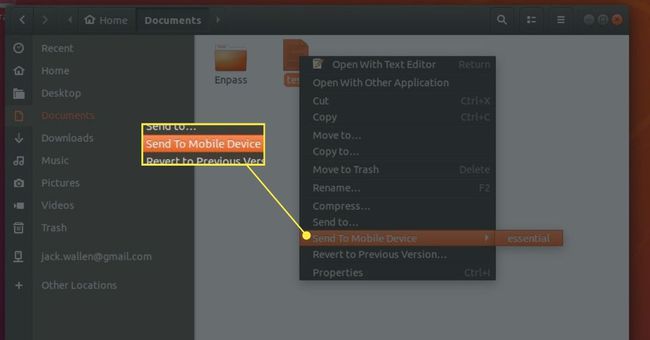Hvordan overføre Android-filer til et Linux-skrivebord
Android kjører på Linux-kjernen, så det ville være fornuftig at de to skulle kunne pares med hverandre rett ut av esken. Det er dessverre ikke tilfelle. Den gode nyheten er at det faktisk er ganske enkelt å sammenkoble disse to systemene, ved hjelp av to tredjepartsverktøy.
Når du har installert disse verktøyene, vil du kunne overføre filer fra Android-enheten din til Linux-skrivebordet ditt, som en proff.
Hva du trenger
Du trenger åpenbart en Android-enhet og et Linux-skrivebord for å få dette til. Linux-maskinen må kjøre GNOME skrivebordsmiljø. På Android-enheten din trenger du KDE Connect-appen (finnes i Google Play Butikk).
Installere GNOME Shell Extension
For å opprette forbindelsen mellom Android og Linux, må en GNOME-utvidelse først installeres. For å gjøre dette, følg disse trinnene:
-
Installer en nødvendig avhengighet med kommandoen:
sudo apt installer chrome-gnome-shell.
-
Pek nettleseren til GSConnect GNOME Shell Extension-side.
Hvis du blir bedt om det, velg Klikk her for å installere nettleserutvidelse.
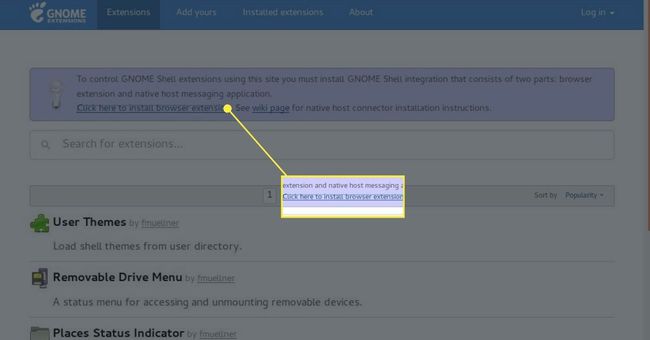
-
Trykk på når du blir bedt om det Legge til.
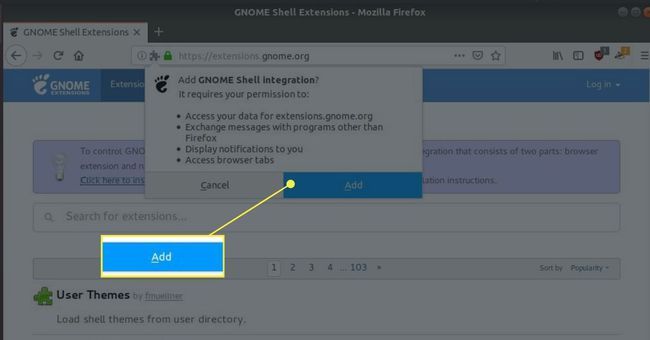
-
Skyv på På av glidebryteren slik at den er i På posisjon.
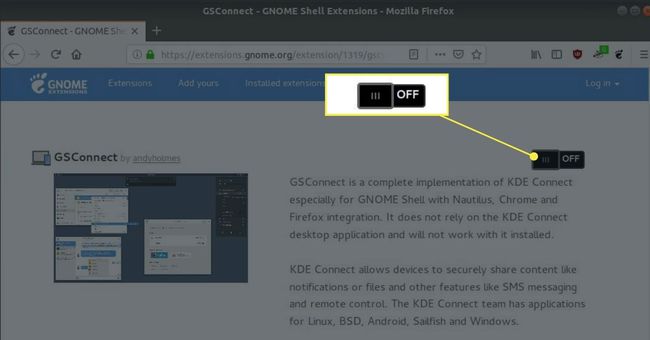
-
Trykk på når du blir bedt om det Installere.
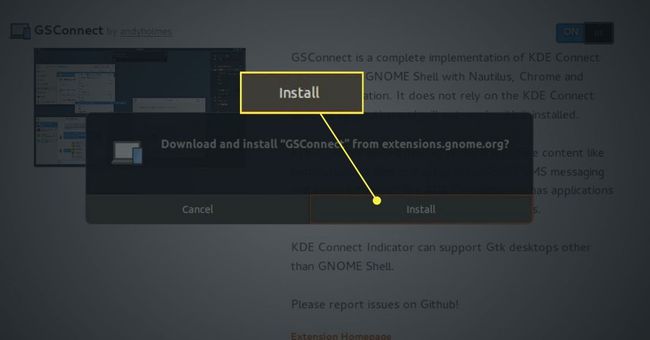
GSConnect-utvidelsen er klar til bruk.
Sett opp GNOME-skrivebordet for å koble til
Før du kobler telefonen til å overføre filer, må du gjøre litt konfigurasjon på Linux-skrivebordet.
Koble Android-enheten til datamaskinen med riktig USB-kabel.
-
Velg GNOME System Tray i øvre høyre hjørne av skrivebordet.
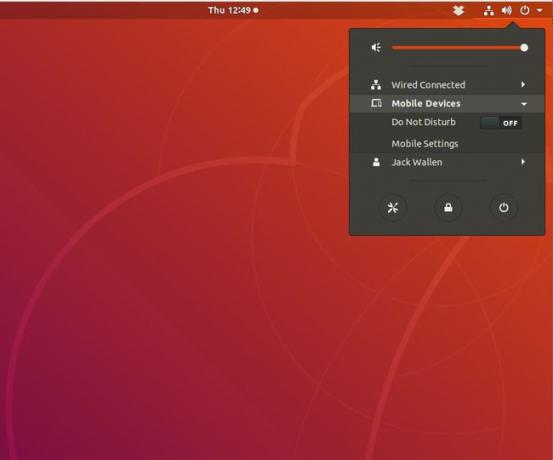
Du skal nå se en ny oppføring i rullegardinmenyen, merket Mobile enheter.
Velg den for å utvide den oppføringen. Velg deretter Mobilinnstillinger.
Android-enheten din skal vises i GSConnect-vinduet.
Installer KDE Connect
På Android-enheten din, installer KDE Connect med følgende trinn:
Åpne Google Play Store på Android-enheten din.
Søk etter KDE Connect.
Finn og trykk på oppføringen av KDE-fellesskapet.
Trykk på Installere.
La installasjonen fullføres.
Koble til Android og Linux
Når begge komponentene er installert, gå tilbake til Android-enheten din, åpne KDE Connect og trykk GSConnect (under TILGJENGELIGE ENHETER).
-
Trykk på i neste vindu FORESPØR PARING. Dette vil sende en parforespørsel til GNOME-skrivebordet. En popup vil vises på skrivebordet. trykk Aksepterer for å OK sammenkoblingen.
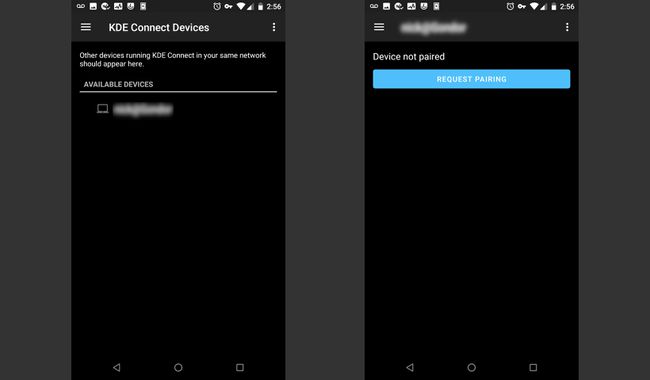
Med tilkoblingen opprettet, trykk Filsystemeksponering i KDE Connect og trykk deretter på OK og Tillat. Trykk deretter på Del og motta og (når du blir bedt om det) trykker du på OK og Tillat.
Sender filer
-
Du skal nå se en oppføring (i KDE Connect)-appen, merket Send filer. Trykk på den oppføringen for å åpne standard Android-filbehandling.
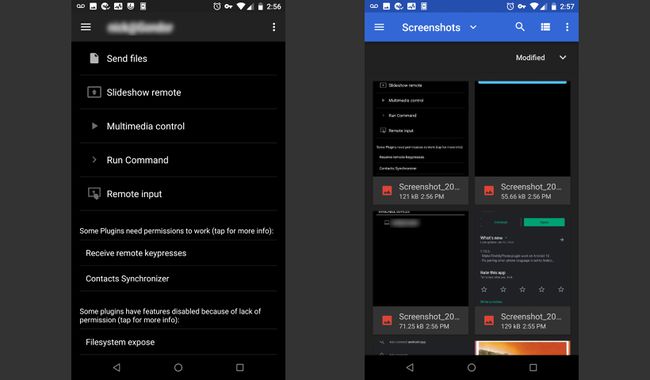
Fra filbehandleren, trykk på en av filene, og den vil automatisk bli sendt til GNOME-skrivebordet. Alle filer som sendes fra Android til Linux vil bli funnet i nedlastingsmappen.
Sender fra Linux til Android
Du kan også sende filer fra Linux til Android ved å åpne GNOME-filbehandlingen, høyreklikke på filen som skal overføres og velge Send til mobilenhet > TELEFONNAVN (der TELEFONNAVN er navnet på Android-enheten din). Alle filer som sendes fra Linux til Android vil bli funnet i Android Downloads-mappen.